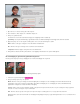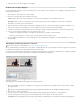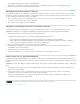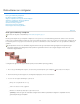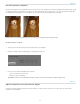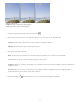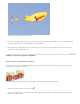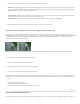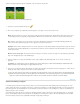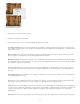Operation Manual
Naar boven
Selectie
Afbeelding
Naar boven
Opmerking:
3. Sleep over het deel van de afbeelding dat u wilt wijzigen.
De kleur van een object wijzigen
Met de opdracht Kleur vervangen wordt een specifieke kleur in een foto vervangen. U kunt de kleurtoon, de verzadiging en de lichtsterkte van de
vervangende kleur instellen.
1. Kies Verbeteren > Kleur aanpassen > Kleur vervangen.
2. Selecteer een weergaveoptie onder de miniatuur van de foto:
Hiermee geeft u in het voorvertoningsvak een masker weer dat eruitziet als een zwart-witversie van de foto.
Hiermee wordt de foto weergegeven in het voorvertoningsvak. Deze optie is handig wanneer u werkt met een uitvergrote
afbeelding of als de ruimte op het scherm beperkt is.
3. Klik op de kleurkiezer en klik vervolgens op de kleur die u wilt wijzigen in de foto of in het voorvertoningsvak. Gebruik de kleurkiezer + voor
het toevoegen van kleuren of de kleurkiezer - voor het verwijderen van kleuren, zodat deze niet worden gewijzigd.
4. Versleep de schuifregelaar Verdraagzaamheid om de mate te bepalen waarin samenhangende kleuren in de selectie worden opgenomen.
5. Voer een van de volgende handelingen uit om een nieuwe kleur op te geven:
Verplaats de schuifregelaars Kleurtoon, Verzadiging en Lichtsterkte of geef waarden op in de tekstvakken.
Klik op het vak Resultaat, geef een nieuwe kleur op in de Kleurkiezer en klik vervolgens op OK.
6. Als u uw wijzigingen wilt annuleren en opnieuw wilt beginnen, houdt u Alt ingedrukt (of de Option-toets in Mac OS) terwijl u op de knop
Herstellen klikt.
Afbeeldingen nauwkeurig omzetten in zwart-wit
Een video over dit proces is beschikbaar op www.adobe.com/go/lrvid2325_pse9_nl.
Met de opdracht Omzetten in zwart-wit kunt u een specifieke omzettingsstijl kiezen die op de afbeelding moet worden toegepast. Dit is anders dan
de opdracht Kleur verwijderen die de afbeelding automatisch in zwart-wit omzet.
In het dialoogvenster Omzetten in zwart-wit helpen de beschikbare afbeeldingsstijlen u verschillende voorinstellingen voor omzetting te vergelijken
en te kiezen. Selecteer een stijl en perfectioneer de omzetting met de beschikbare schuifregelaars.
Omzetten in zwart-wit
A. De weergaven Voor en Na B. Een stijl selecteren C. Intensiteit aanpassen
1. Open een afbeelding en selecteer een gebied dat of een laag die u wilt omzetten. Als u geen gebied of laag selecteert, wordt de volledige
afbeelding omgezet.
U kunt met zwart-witomzetting experimenteren en toch de originele foto behouden door een gedupliceerde laag om te zetten.
2. Kies Verbeteren > Omzetten in zwart-wit.
3. Selecteer een optie voor stijl die de inhoud van uw afbeelding weerspiegelt (bijvoorbeeld Portretfoto's of Landschapsfoto's).
4. Sleep de schuifregelaars voor het aanpassen van de intensiteit om Rood, Groen, Blauw of Contrast aan te passen.
Met de schuifregelaars voor rood, groen en blauw kleurt u de afbeelding niet, u neemt alleen maar meer of minder gegevens
51